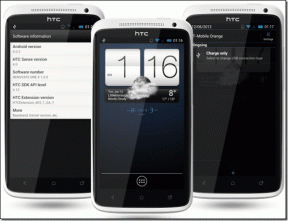Kaip sukurti „Chrome“ svetainės darbalaukio nuorodą
Įvairios / / December 02, 2021
Kaip sukurti „Chrome“ svetainės darbalaukio nuorodą: Galite lengvai naudoti žymes Chrome norėdami atidaryti mėgstamas svetaines keliaudami, bet ką daryti, jei norite sukurti svetainės nuorodą darbalaukyje, kad dukart spustelėjus nuorodą, būtumėte tiesiogiai nukreipti į svetainę pats. Na, tai galima lengvai pasiekti naudojant funkciją „Sukurti nuorodą“, kurią galite rasti skiltyje „Daugiau įrankių“.

Naudodama pirmiau nurodytą funkciją, „Chrome“ leidžia darbalaukyje sukurti mėgstamos svetainės programų sparčiuosius klavišus, kuriuos vėliau galima įtraukti į pradžios meniu arba užduočių juostą, kad būtų galima greičiau pasiekti. Bet kokiu atveju, negaišdami laiko, pažiūrėkime Kaip sukurti „Chrome“ svetainės darbalaukio nuorodą naudodami toliau pateiktą mokymo programą.
Turinys
- Kaip sukurti „Chrome“ svetainės darbalaukio nuorodą
- 1 būdas: „Chrome“ sukurkite svetainės darbalaukio nuorodą
- 2 būdas: rankiniu būdu sukurkite svetainės darbalaukio nuorodą
Kaip sukurti „Chrome“ svetainės darbalaukio nuorodą
Būtinai sukurti atkūrimo tašką tik tuo atveju, jei kas nors negerai.
1 būdas: „Chrome“ sukurkite svetainės darbalaukio nuorodą
1. Atidarykite „Google Chrome“, tada eikite į svetainę kuriam norite sukurti darbalaukio piktograma.
2. Kai būsite tinklalapyje, tiesiog spustelėkite trys vertikalūs taškai (mygtukas „Daugiau“) viršutiniame dešiniajame kampe ir spustelėkite „Daugiau įrankių“.
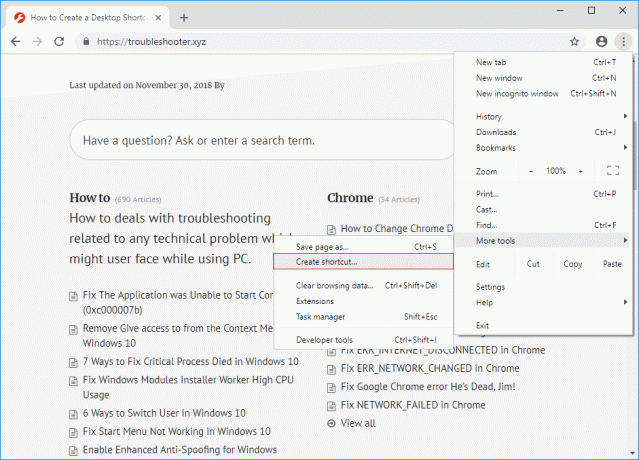
3. Kontekstiniame meniu pasirinkite „Sukurti nuorodą“ ir įveskite savo sparčiojo klavišo pavadinimą, jis gali būti bet koks, tik jei jį pažymėsite pagal svetainės pavadinimą, lengviau atskirtumėte įvairius sparčiuosius klavišus.
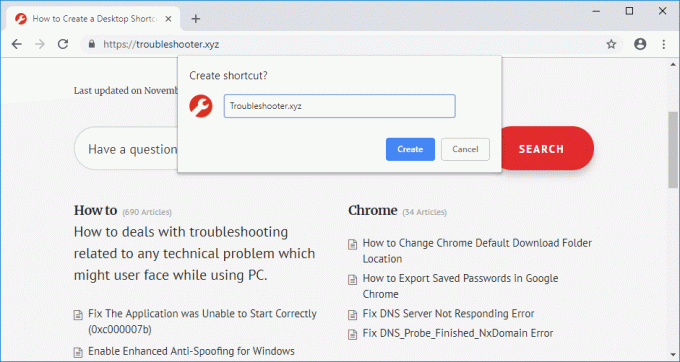
4. Įvedę vardą, pažymėkite arba panaikinkite žymėjimąAtidaryti kaip langą“ ir spustelėkite „Sukurti“ mygtuką.
Pastaba: Naujausiame „Google Chrome“ naujinime pašalinama parinktis „Atidaryti kaip langą“. Dabar pagal nutylėjimą spartusis klavišas bus atidarytas naujame lange.
5. Štai viskas, darbalaukyje turite nuorodą į svetainę, kurią galite lengvai prisegti prie užduočių juostos arba pradžios meniu.

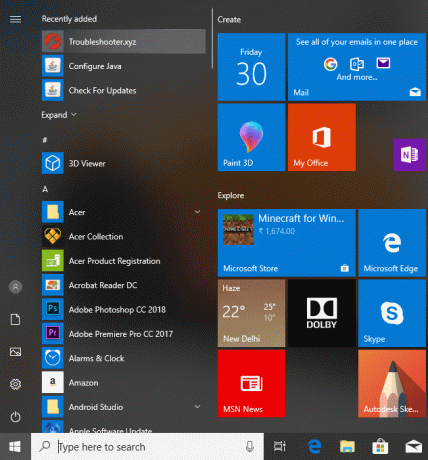
Svetainėje, kuriai sukūrėte nuorodą „Google Chrome“, taip pat bus nuoroda į svetainę, esančią aplanke „Chrome Apps“ Visų programų sąrašai meniu Pradėti. Be to, šios svetainės pridedamos prie jūsų „Chrome“ programų puslapio (chrome://apps) „Google Chrome“. Šie spartieji klavišai saugomi šioje vietoje:
%AppData%\Microsoft\Windows\Start Menu\Programs\Chrome Apps
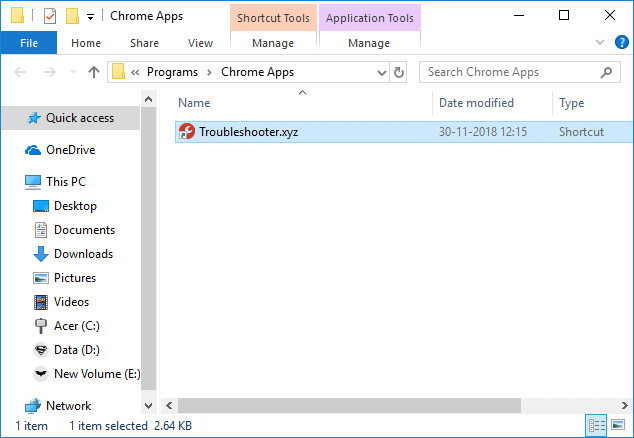
2 būdas: rankiniu būdu sukurkite svetainės darbalaukio nuorodą
1. Nukopijuokite „Chrome“ piktogramos nuorodą į darbalaukį. Jei darbalaukyje jau turite „Chrome“ spartųjį klavišą, būtinai sukurkite kitą ir pavadinkite jį kitaip.
2. Dabar dešiniuoju pelės mygtuku spustelėkite „Chrome“. piktogramą, tada pasirinkite Savybės.
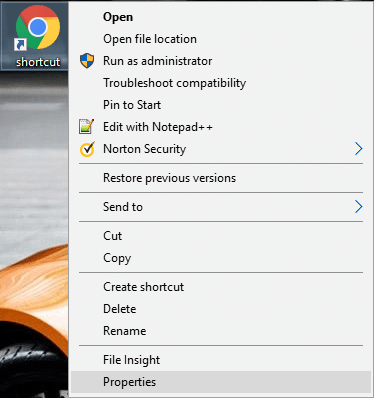
3. Lauko Tikslas pačioje pabaigoje būtinai pridėkite tarpą, tada įveskite:
–programėlė= http://example.com
Pastaba: Pakeiskite example.com į tikrąją svetainę, kuriai norite sukurti darbalaukį, ir spustelėkite Gerai. Pavyzdžiui:
"C:\Program Files (x86)\Google\Chrome\Application\chrome.exe" --app= https://techcult.com
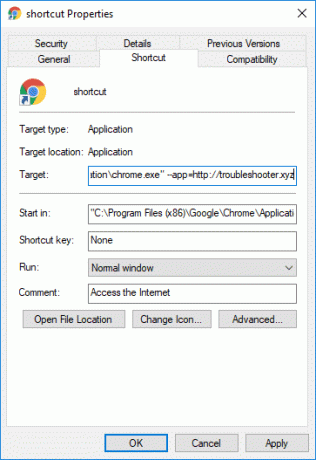
4. Spustelėkite Gerai, kad išsaugotumėte pakeitimus.

Rekomenduojamas:
- Pataisykite „Windows Modules Installer Worker“ didelį procesoriaus naudojimą
- 7 būdai, kaip išspręsti kritinį procesą, kuris mirė sistemoje „Windows 10“.
- Pašalinkite Suteikti prieigą iš kontekstinio meniu sistemoje „Windows 10“.
- Pataisyti Programos nepavyko tinkamai paleisti (0xc000007b)
Tai jūs sėkmingai išmokote Kaip sukurti „Chrome“ svetainės darbalaukio nuorodą bet jei vis dar turite klausimų dėl šios pamokos, nedvejodami paklauskite jų komentarų skiltyje.